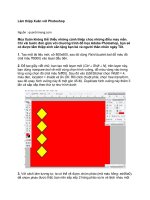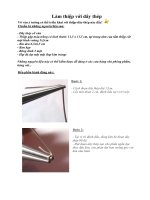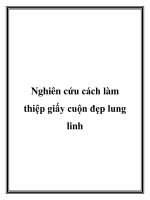Làm thiệp xuân
Bạn đang xem bản rút gọn của tài liệu. Xem và tải ngay bản đầy đủ của tài liệu tại đây (161.14 KB, 3 trang )
ta đã thực hiện các bước đơn giản để tạo 1 cánh thiệp xuân đỏ thắm với cành mai vàng sử dụng
Photoshop.
Trong phần này, ta sẽ thực hiện tấm thiệp trên nền màu xanh của bánh chưng.
1. Trong Photoshop, tạo một file mới, cỡ 800x600, sau đó dùng Paint bucket tool đổ màu xanh lá
bánh chưng (mã màu 008e0a) vào layer đầu tiên.
2. Vào Layer/New layer, ấn OK để tạo 1 layer mới. Trên layer này, ta dùng Rectangular
Marquee tool (phím tắt M) tạo hai vùng chọn nằm vuông góc nhau, sau đó tô màu vàng của dây
lạt bánh (mã màu fff6a8), được hình sau
Hình 2.1
Hình 2.2
3.
Để gõ được chữ theo hình tròn, ta dùng Ellipse tool (phím tắt U) vẽ một đường path hình tròn
chính giữa ảnh (trên thanh công cụ cho phép bạn chọn Shape layers và Paths, ta click chọn vào
Paths (hình 2.2). Sau khi vẽ xong, ta dùng Type tool (phím tắt T), đưa con trỏ chuột lên phía trên
đường path và click chuột trái vào, như vậy ta có thể gõ text theo đường path thành hình tròn, sau
đó đổ bóng cho text (click phải/blending options, click vào tab tên drop shadow) ta được hình
dưới
Hình 2.3
4.
Để trang trí thêm cho tấm thiệp thêm sinh động, ta có thể thêm hoa mai (đã hướng dẫn vẽ) và hoa
đào vào. (để vẽ hoa đào, tương tự như vẽ hoa mai, ta có thể dùng custom shape có tên Flower 1,
với màu hồng, mã màu dc2b83). Được kết quả như hình bên dưới.
Hình 2.4
U
otmi - Zidean
Theo Tuổi Trẻ Online